XP登陆界面替换工具使用方法及背景教程
时间:2020-07-30 13:49:57 作者:无名 浏览量:49
XP登陆界面替换工具是一款非常优秀的XP登陆界面替换工具,工具非常小巧实用,有时候一直看到同一样的启动画面会出现审美疲劳了,大家都有这种感觉吧,那小编现在给大家介绍的这款工具,就可以帮你轻松解决,不修改任何系统文件,非常简单安全,让你轻松换上自己喜欢登陆界面,而且可以轻松恢复以后的样子,喜欢的朋友们赶紧来下载体验吧.

使用方法:
1.运行XP替换Windows7登录界面软件后,单击“浏览”以选择要替换的界面文件,然后单击“应用”成功替换当前的新登录界面。

XP登陆界面替换工具使用方法及背景教程图2
2.单击恢复默认值以恢复XP的原始登录界面。 无需下载其他软件或修改任何文件信息。

XP登陆界面替换工具使用方法及背景教程图3
3.也可以按浏览按键,自定义自己喜欢的
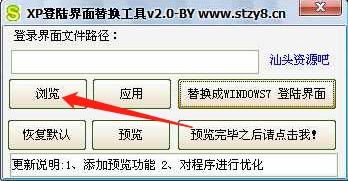
XP登陆界面替换工具使用方法及背景教程图4
使用XP登陆界面替换windows7登陆界面时的注意事项:
应用后,logonui.exe文件位置不能移动,不然登录界面就会退回到原来左右。如果想取消当前登录界面左右,可以点击恢复默认就OK了。
下图可供参考所示:
点击图中的浏览按钮,而后定位到logonui.exe文件,最后单击应用当前按钮就OK了。
当然,许多Windows XP用户非常羡慕Windows 7,其中包括Windows 7的清新漂亮的登录界面。实际上,Windows XP用户还可以具有与Windows 7相同的登录界面,这正是 相同。 如果要实现这种假冒效果,则只需要两个小型软件:
ReplaceUI与logonui.exe。
XP修改登陆界面背景教程:
打开注册表的方法:开始→点运行→在运行对话框中输入regedit 即可运行注册表编辑器。
1)改变Windows XP的登录背景图案:
第一步打开注册表编辑器,找到HKEY_USERS\.DEFAULT\Control Panel\Desktop子键分支,双击Wallpaper,键入你所喜欢的图片路径,单击确定,而后找到Tilewallpaper,双击输入键值1,确定后再重新启动系统,效果是否变了;赶快试试吧。
2)改变登录时的背景色:
修改完了Windows XP登录时的背景图案,还可以修改Windows XP登录时的背景颜色。第一步,打开注册表编辑器,找到HKEY_USERS\.DEFAULT\Control Panel\Colors子键分支,双击子键分支下的Background键值名,会出现编辑字符串对话框,在数值数据下的框中输入你需要的颜色键值,确定后,重新启动系统就OK了;(系统默认值是58 110 165,白色为255 255 255,红色为255 0 0,黑色为000)。

XP登陆界面替换工具使用方法及背景教程图5
XP登陆界面替换工具 2.0 绿色版
- 软件性质:国产软件
- 授权方式:免费版
- 软件语言:简体中文
- 软件大小:2300 KB
- 下载次数:1027 次
- 更新时间:2020/7/29 17:14:27
- 运行平台:WinXP,Win7...
- 软件描述:XP登陆界面替换工具更新日志:1、添加预览功能 2、对程序进行优化xp登录界面替... [立即下载]
相关资讯
电脑软件教程排行
- 怎么将网易云音乐缓存转换为MP3文件?
- 比特精灵下载BT种子BT电影教程
- 微软VC运行库合集下载安装教程
- 土豆聊天软件Potato Chat中文设置教程
- 怎么注册Potato Chat?土豆聊天注册账号教程...
- 浮云音频降噪软件对MP3降噪处理教程
- 英雄联盟官方助手登陆失败问题解决方法
- 蜜蜂剪辑添加视频特效教程
- 比特彗星下载BT种子电影教程
- 好图看看安装与卸载
最新电脑软件教程
- 腾讯手游助手安装教程和使用方法
- BullZip PDF Printer虚拟打印机的安装教程及...
- 悦书pdf阅读器官方版安装使用
- 亿图图示插入Text Box方法教程
- 一一记账软件安装使用
- 讯飞输入法电脑版打字安装使用介绍
- 线刷宝使用技巧
- 龙图腾qq网吧代理使用方法
- 金花关键词工具使用方法
- 疾风视频下载使用教程
软件教程分类
更多常用电脑软件
更多同类软件专题












